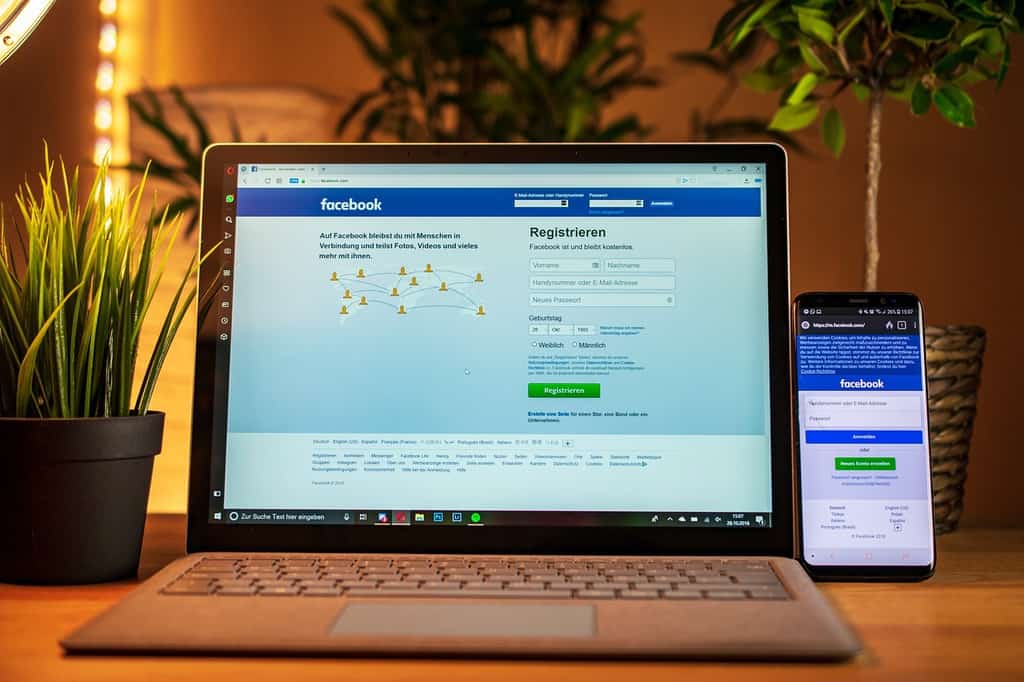¿Quieres saber cómo subir un vídeo 360 a Facebook?
Los videos 360 son la nueva tendencia audiovisual. Ya se han desarrollado un par de cortometrajes en 360°, y se ha descubierto que son una excelente herramienta para la publicidad y el marketing.
Otra opción para un buen marketing es la inclusión de visitas virtuales en 360, sobretodo si trabajas en una inmobiliaria. Si te interesa, te recomiendo ver esta completa guía paso a paso sobre cómo hacer estos vídeos virtuales con tu cámara.
Las redes sociales están comenzando a inundarse con videos en 360°, algunos subidos por marcas y empresas, pero la gran mayoría subidos por los mismos usuarios, que inmortalizan sus vacaciones y aventuras para compartirlas con amigos y familiares. Este artículo con los mejores vídeos 360 de viajes te lo demuestra.
A continuación te explicaré de manera sencilla cómo subir tus videos 360 a Facebook sin pasar un mal rato.
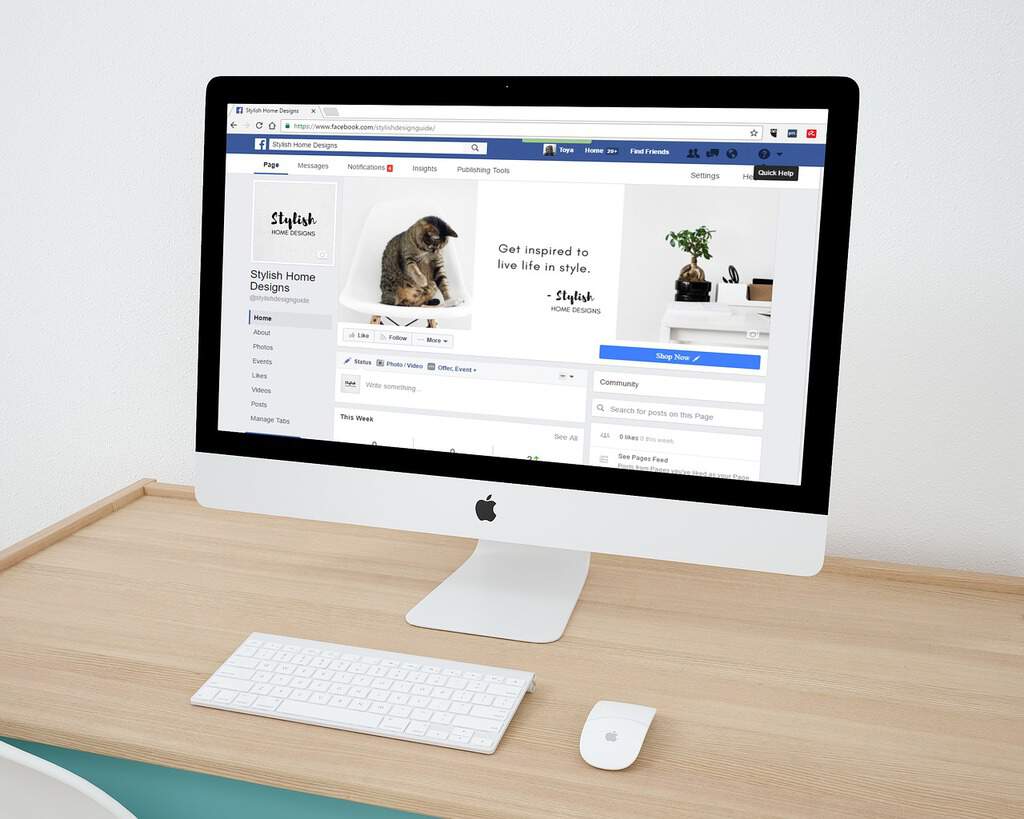
¿Cómo subo un video 360 a mi biografía?
Subir un video 360 a la biografía de Facebook no tiene complicaciones. El proceso es justo el mismo que haces para subir cualquier foto o video común.
Seguro estás pensando: “¡Pero debe haber algún truco!”
El único truco es que debes hacerlo desde un ordenador, ya que la app de Facebook para móviles aún no puede procesar la subida de este tipo de contenidos.

Entonces los pasos serían:
- Abrir tu cuenta de Facebook en un ordenador.
- Ve al cuadro para hacer publicaciones, en tu biografía o a la sección de noticias.
- Haz click en “Foto/Video”
- Selecciona el video 360 desde la carpeta en que esté alojado en tu ordenador.
- Espera a que se realice la carga y haz click en publicar.
¡Listo! Facebook tarda unos minutos revisando el video antes de dejarlo ver, pero al cabo de un momento podrás reproducir y jugar con los muchos posibles planos de tu video.
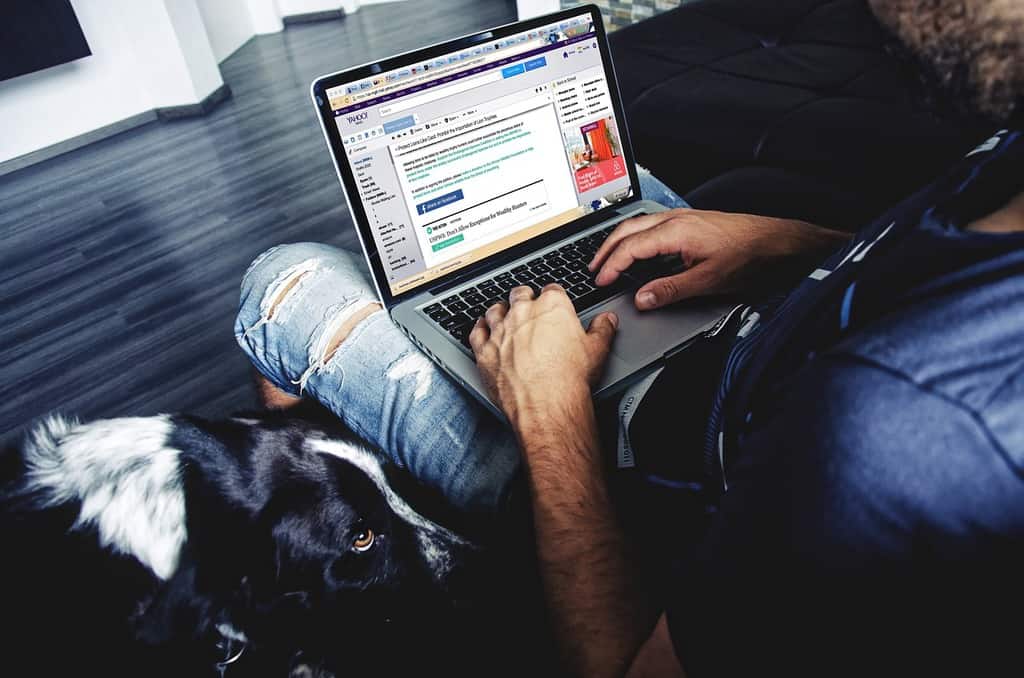
“¡Este procedimiento no me funciona!”
Vale, calma, si esta forma no te ha funcionado lo más probable es que tu video no tenga metadatos, por lo que Facebook no termina de reconocerlo como un video 360 y no sabe qué hacer con él ni cómo reproducirlo.
¡Pero no es el fin del mundo! Todo tiene solución. Hay varias maneras de añadir metadatos a tus videos 360.
La misma página de Facebook 360 recomienda 3 maneras, las cuales he utilizado para poder explicarte cómo funcionan.
Eso sí, busca un aperitivo y un cojín más cómodo, porque añadir metadatos podría tomarte un rato.
Si quieres ahorrarte estos pasos extras en tus próximos videos te tengo una recomendación: Invierte en una cámara 360 de marca reconocida, las cuales incluyen sus propias app especializadas en añadir los metadatos a tu video de manera automática, ahorrándote tiempo y dolores de cabeza.
Yo hace poco adquirí la mía y aproveché para hacer esta guía comparativa con las mejores cámaras 360 con los modelos y marcas que más me llaman la atención, échale un vistazo.
Ahora sí ¿cómo añadir metadatos a mi video 360?
Tienes 3 opciones, 2 de ellas para cualquier tipo de usuario, con o sin experiencia en edición de videos, y una tercera sólo para usuarios más experimentados que quieran añadirle un toque profesional a su video antes de subirlo a su biografía.
Herramientas de 360 Director
Este es el práctico sistema que viene integrado a la página de Facebook para que le pongas a tu video todo lo que le falte para ser reconocido y que se pueda reproducir como dios manda cuando lo subas a tu biografía.
Al ingresar a esta herramienta ella te va guiando por una serie de pasos bastante sencillos:
- Seleccionar el video en tu PC para poder procesarlo en la herramienta. Acepta videos 360 en cualquiera de las siguientes extensiones: mp4, mov, m4v, 3gp y 3g2.
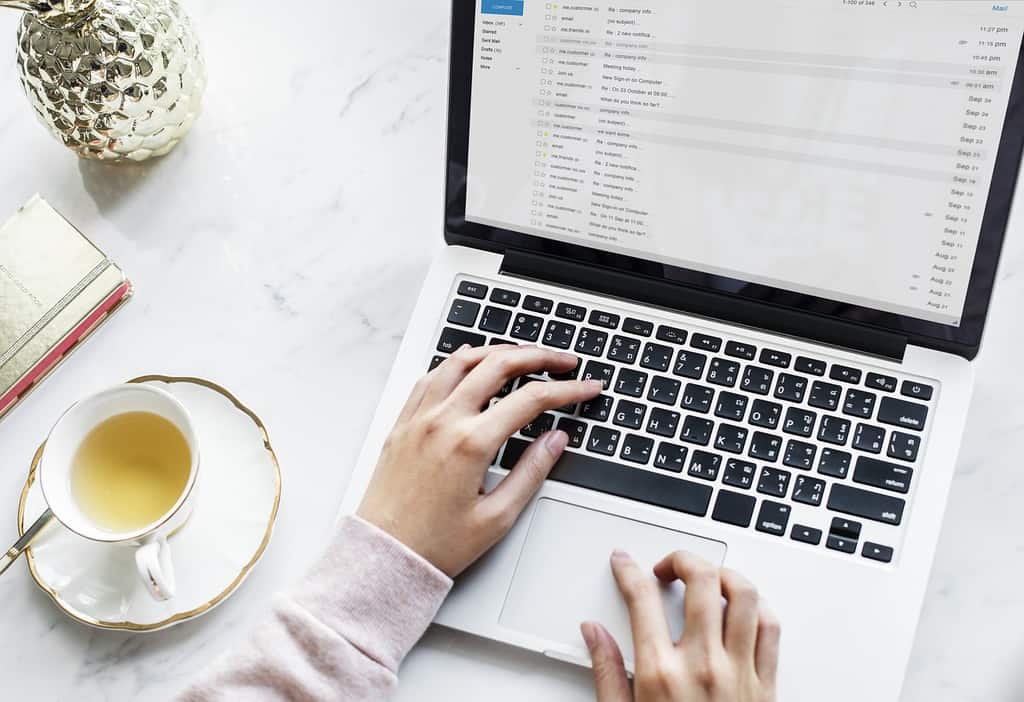
- Añade puntos de guía a tu video para que puedas determinar cuáles son las partes importantes que los espectadores no se pueden perder.
- Determina otras especificaciones como si tu video está pensado para reproducirse en smartphones o en gafas de realidad virtual; o si en vez de presentarlo completo quieres que se vea sólo la mitad (180°) o que tenga apariencia de cubemap; o también decidir si le permites a los espectadores desplazarse a todos los sentidos, o sólo arriba/abajo, o sólo a los lados.
- Reproduce la vista previa para saber cómo va quedando tu video, y así corregir cualquier imperfección que hayas notado.
- Cuando estés satisfecho presiona el botón “Download” y la herramienta te generará un nuevo archivo con tu video 360 en la computadora, este sí con sus correspondientes metadatos y listo para subirlo a tu biografía.
Inyector de metadatos de contenido multimedia espacial
Esta herramienta es aún más sencilla que la anterior, pero no te da opción para personalizar los puntos de guía ni nada por el estilo, sólo añade la codificación necesaria para que tu video sea reconocido por Facebook y ya está.
¿La parte positiva? En un par de minutos ya puedes estar subiendo tu video a Facebook.
¿La parte negativa? El video puede aparecer apuntando hacia cualquier lado y puede parecer menos interesante para los espectadores.
Estos son los pasos para utilizar la herramienta:
- Descarga la herramienta que corresponda para tu computadora. Puedes utilizarla tanto en Mac como en PC.
(En el caso de PC, el programa correrá sin obstáculos si se instala en un Windows de 64-bit, mientras que en el de 32-bit tendrás primero que instalar un complemento llamado Pyton y seguir un par de pasos más que están detallados en la página. No te desanimes, en realidad no toman mucho tiempo).
- Ejecuta tu herramienta. Te saldrá un sencillo cuadrito como este:
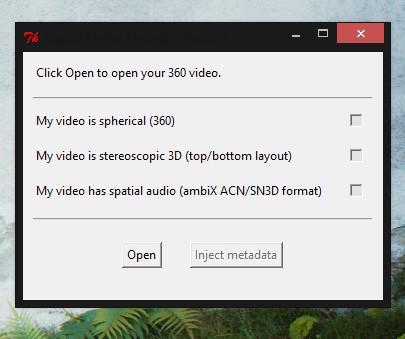
- Haz click en el botón “open” (abrir) para que busques tu video en tu ordenador y lo añadas a la herramienta.
- Al cargar el video la herramienta de manera automática reconocerá sus especificaciones y marcará los cuadros que ella considere apropiados (si es esférico, estereoscópico y si tiene o no tiene sonido con referencia espacial).
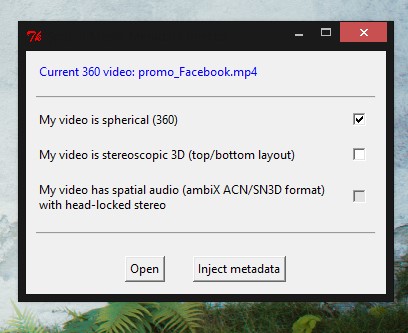
- Haz click en el cuadro “Inject metadata” (Inyectar metadatos), y la herramienta creará en tu ordenador una nueva versión de tu video con todo lo necesario para reproducirse en la sección de noticias del Facebook.
Codificador de Audio 360
Si el video es 360 el audio debería ser 360, ¿cierto? Las cosas que están a tus espaldas deberían escucharse lejos, pero si giras la vista del video hacia ellas deberían escucharse ahora con más cercanía.
Este Codificador te permite lograr ese efecto de sonido con referencia espacial en caso de que la cámara con la que hayas grabado no incluya esa función.

El problema es que no se trata de una herramienta automática, sino que para utilizarla hace falta tener al menos ciertas nociones sobre la edición de sonido.
Si esto no es un problema para ti y quieres intentarlo, en la página están detalladas paso a paso las instrucciones para codificar el sonido de tu video, garantizando un acabado más profesional y realista al material que subes a tus redes.
Pero si la edición audiovisual no es lo tuyo, o no tienes los suficientes ánimos o tiempo para dedicarle a esto, no te preocupes, esta característica no es imprescindible para que tu video se reproduzca en Facebook, y además, aún dentro de la rama de videos 360° sigue siendo poco común contar con audio espacial, así que a menos que estés planeando compartir un elaborado documental nadie lo echará en falta.
¿Cómo subir un video 360 a mi página de Facebook?
Subir un video 360 a tu página de Facebook es incluso más cómodo que subirlo a la Biografía, ya que las páginas tienen incorporadas múltiples herramientas de edición, incluyendo las Herramientas de 360 Director que te he mencionado en el punto anterior.
Los pasos entonces serían bastante similares a los que expliqué para subir el video a la biografía:
- Loguea en tu página de Facebook desde un ordenador.
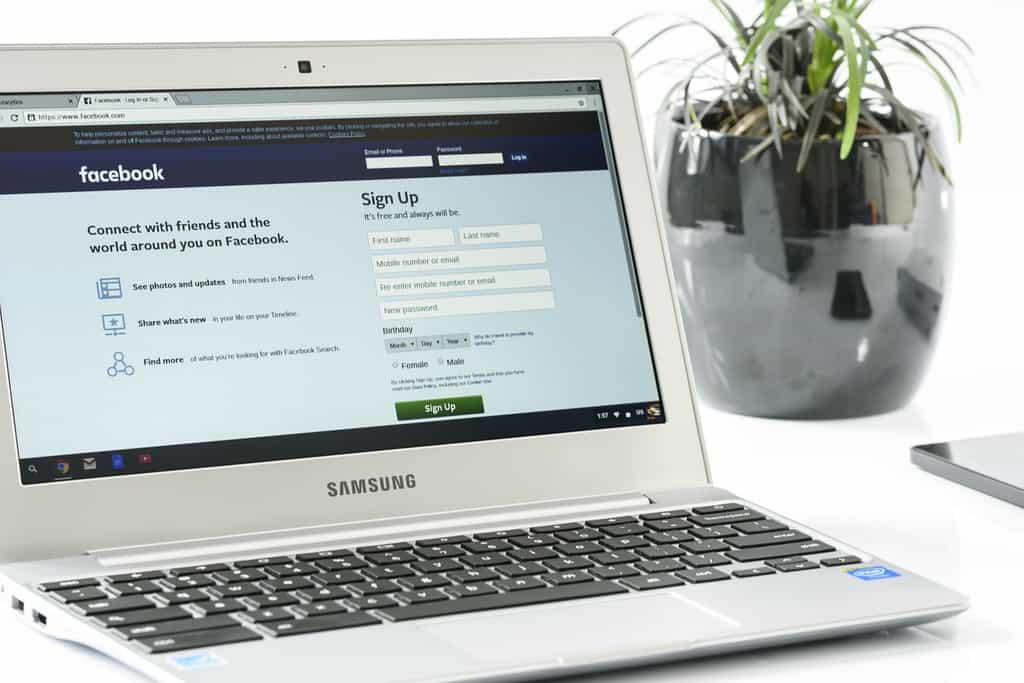
- Dirígete al recuadro para hacer publicaciones y da click en el botón “Foto/video”. Te saldrá una lista con varias opciones de fotos y videos, vuelve a seleccionar “Subir fotos/videos” que es la primera opción de arriba.
- Busca en tu ordenador el video 360 que quieres subir y selecciónalo para que comience a procesarse. Te saldrá una nueva ventana en la que podrás añadir información sobre tu video mientras éste se sube a la nube.
- En esa misma ventana en la derecha hay un menú de opciones para añadir al video, y la última de abajo son las Herramientas de 360 Director. Haz click en ellas.
- Justo encima de la vista previa de tu video saldrá un pequeño botón que dice “Modo 360°”. Haz click allí.
- Ahora debe haberse abierto la ventana de las herramientas de video 360. Esta herramienta es muy sencilla de utilizar y te permite establecer los puntos guía para tus espectadores y determinar si podrán moverlo de manera horizontal o vertical, entre otros aspectos. Para más detalles sobre cómo utilizar esta herramienta vuelve a leer el tema anterior: “¿cómo añadir metadatos a mi video 360?”.
- Antes de salir de la herramienta reproduce la vista previa para verificar que todos los retoques que le hiciste al video se vean como esperabas.
- Si ya estás feliz con el resultado puedes hacer click en “Siguiente”.
- Te aparecerá el cuadro con las opciones de publicación. Estos son aspectos de elección personal dependiendo del propósito de tu página, en su mayoría relacionados con marketing, y no modifican las características tu video 360.
- ¿Todo en su lugar? Puedes hacer click en “Publicar”.
Facebook se tomará unos minutos para verificar el contenido de tu video y luego de ello podrás verlo en el muro de tu página junto al resto de tus fotos y videos.

¡Felicidades! Seguro querrás reproducirlo a ver qué tal quedaron esos puntos guía.
Los videos 360° son el lenguaje audiovisual del futuro, la manera más inmersiva para grabar y compartir cualquier experiencia, por lo que me alegra que estén al alcance de todos y no sólo de los profesionales.

Ahora que ya tienes claro cómo subir tu video a Facebook, ¿Qué esperas para sorprender a todos tus contactos con esta fantástica nueva forma de compartir tu mundo?
También puedes subirlo a Youtube. En este artículo puedes encontrar el proceso paso a paso de cómo subir un vídeo 360 a youtube.